Le meilleur raccourci Excel pour coller des valeurs
Dans Excel, copier et coller est une tâche très courante que tout le monde effectue, et chaque fois qu’un utilisateur copie les données et les colle, Excel colle non seulement les valeurs, mais également le formatage et la formule.
Mais Excel a également la possibilité de coller les données en tant que valeurs uniquement, ce qui signifie qu’avec cette option, seule la valeur sera collée et le formatage et la formule seront éliminés.
Il existe plusieurs raccourcis et combinaisons de touches pour coller les données en tant que valeur uniquement dans Excel, mais dans ce didacticiel, nous vous avons expliqué les raccourcis les plus rapides et les plus simples.
Raccourci clavier pour coller des valeurs dans Excel
Dans Excel, les raccourcis les plus rapides et les plus simples pour coller les valeurs sont mentionnés ci-dessous :
Alt → H → V → V
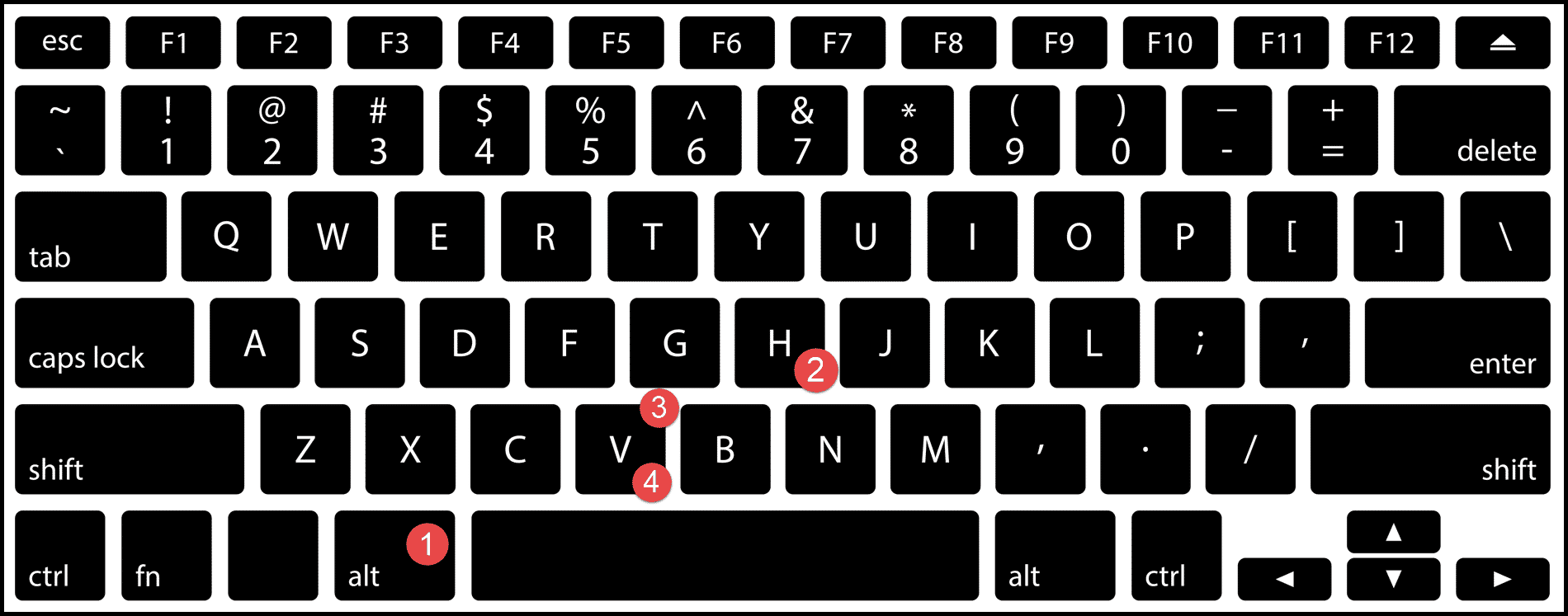
Ctrl + Alt + V puis V → Entrée
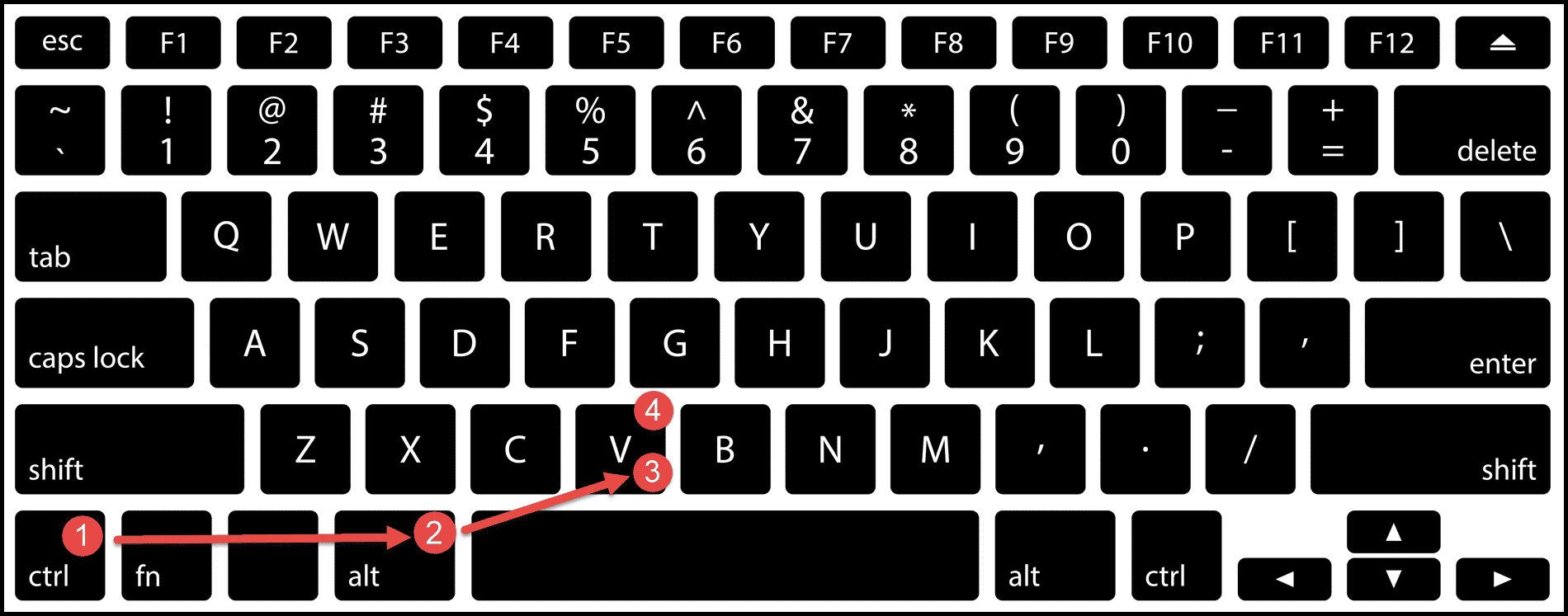
Étapes pour coller des valeurs à l’aide d’un raccourci clavier
- Tout d’abord, copiez les données que vous souhaitez coller ailleurs dans Excel.
- Après cela, allez dans la cellule où vous souhaitez coller les données.
- Maintenant, appuyez simplement sur Alt → H → V → V dans l’ordre et vous obtiendrez vos données collées en tant que valeurs uniquement.
- Ou appuyez et maintenez enfoncées les touches « Ctrl + Alt + V » et vous ouvrirez la boîte de dialogue « Coller spécial ».
- Maintenant, relâchez les touches et appuyez simplement sur « V » pour déplacer le bouton radio sur « Valeurs » et appuyez sur Entrée.
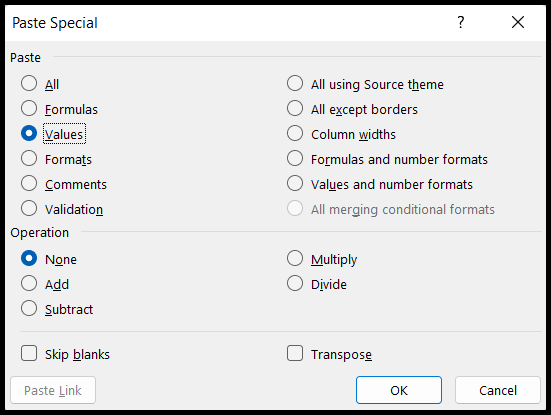
Plus de raccourcis
- Référence absolue
- Copier et coller
- Couper et coller
- Verrouiller les cellules
⇠ Retour aux raccourcis Excel (aide-mémoire PDF)